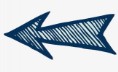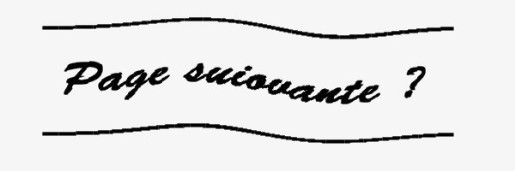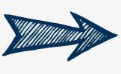SmarThink - Echecs et informatique sur PC-Windows
Menu principal :
- Accueil
- News ?
- Derniers articles
- Programmes
- Moteurs
- Variantes
- Grands Maîtres
- Technique
- Ressources pédago.
- Serveurs
- Divers
- Contact
SmarThink, Boby Fischer like
Avec ses 3000 Elo, SmarThink a devant lui une bonne quarantaine de moteurs. Mais ce moteur russe est surtout réputé pour son jeu claire et classique, à forme humaine, qui ressemble beaucoup à celui de l'ancien champion du monde américain Bobby Fischer.
Il joue comme… Bobby Fischer Développé par le russe Sergei Markoff, SmartThink a un jeu positionnel très agressif, qu'on voit rarement avec les moteurs comme chez les humains ; il ne relâche jamais la pression sur son adversaire mais reste prudent, entrant rarement dans d'hasardeuses complications tactiques. Fort en défense, il accorde beaucoup d'importance à la position et maîtrise particulièrement bien les phases finales du jeu. Le moteur produit un jeu clair et d'allure très classique qui évoque le style de Bobby Fischer.
Développé par le russe Sergei Markoff, SmartThink a un jeu positionnel très agressif, qu'on voit rarement avec les moteurs comme chez les humains ; il ne relâche jamais la pression sur son adversaire mais reste prudent, entrant rarement dans d'hasardeuses complications tactiques. Fort en défense, il accorde beaucoup d'importance à la position et maîtrise particulièrement bien les phases finales du jeu. Le moteur produit un jeu clair et d'allure très classique qui évoque le style de Bobby Fischer.
(ci-
Moteur réglable
Le menu de configuration interne du moteur permet de modifier facilement le tempérament de SmarThink, en le rendant plus offensif ou plus défensif. Mais ce réglage reste très grossier.
Téléchargement et installation
On trouve la version la plus récente (actuellement v1.98) sur le site officiel.
Télécharger Smarthink ?
Le package ne comprend pas la bibliothèque d'ouvertures. Je ne sais plus où je l'ai trouvé, alors je la propose sur ce site : Téléchargez la biblio "smarthink" ?
Extraire le fichier "book.smt" dans le dossier du moteur.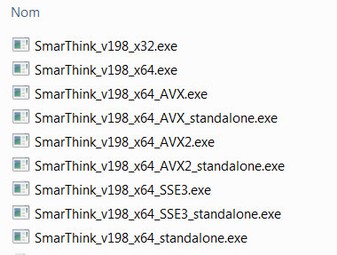 L'archive contient pas moins de neuf versions différentes du moteur ! Une pour Windows 32 et les autres pour Windows 64 bits : 64 bits simple et standalone, 64 bits AVX, AVX 2 simple et standalone, SSE3 simple et standalone. Laquelle choisir ?
L'archive contient pas moins de neuf versions différentes du moteur ! Une pour Windows 32 et les autres pour Windows 64 bits : 64 bits simple et standalone, 64 bits AVX, AVX 2 simple et standalone, SSE3 simple et standalone. Laquelle choisir ?
Sachez d'abord qu'Arena ne veut que les versions standalone.
SSE3 et 4, AVX et AVX 2 sont des jeux d'instructions qui ne sont pas universels. Certains processeurs les utilisent, d'autres non. Ils apportent un gain en vitesse assez sensible (disons entre 10 et 15%), donc ça vaut le coup d'essayer de les faire fonctionner.
Commencez avec AVX2, puis AVX1. S'ils ne sont pas pris en charge par votre CPU, SmarThink ne fonctionnera pas. Essayer ensuite SSE3. Si aucune version n'a marché, rabattez-
Installation dans Arena : menu "Modules" > "Installer nouveau module" et allez chercher le bon fichier exécutable.
Installation dans Lucas Chess : menu "Outils" > "Moteurs" > "Moteurs externes" ; bouton "Nouveau" et allez cherchez le bon fichier exécutable.
Configuration
Configuration pour Arena
Oouvrir "Module" > "Module 1" > "Configurer": commencez par indiquer le chemin des bases de finales Syzygy, si vous les avez (voir l'article sur les bases de finales).
Le MultiPv est pris en charge. Déterminez ici le nombre de variations suivis.
Agressivity : il est aussi possible ici de minorer ou majorer le comportement agressif ou au contraire défensif du moteur. Vous devez inscrire des valeurs entre 0 et 300. Par défaut le comportement du moteur est équilibré. 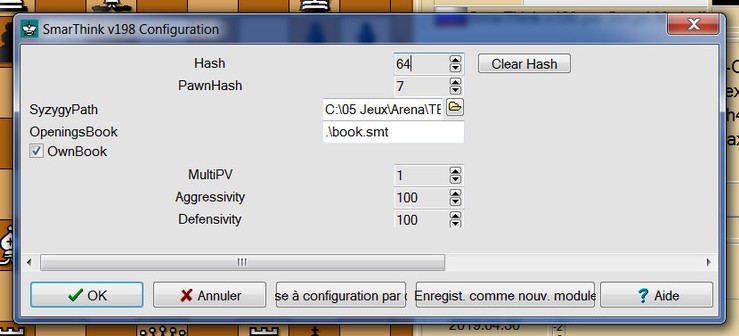
Hash : bizarrement, la taille de la table de hachage est fixée à 10 Mo, chiffre très faible pour un moteur de cette force. Portez là au moins à 64 Mo. 128 Mo sera encore mieux si vousq utilisez le moteur à haut niveau.
Pawn hash : cache de la table de hachage pour les pions. Par défaut à 7 Mo, une valeur généralement suffisante.
Opening book : par défaut le chemin de la bibliothèque d'ouvertures interne est indiqué. Vous pouvez l'activer ou la désactiver (Ownbook). Si vous la désactivez, vous pouvez utiliser à la place l'une des bibliothèques d'Arena : menu "Modules" > "Gérer" puis choix du moteur dans la liste, onglet "Détails", onglet "Bibliothèque" et cocher "Utiliser bibliothèque principale d'Arena" -
Remarque : si "Hash" et "Ownbook" manquent, c'est parce que Arena à prévu un réglage général pour tous les moteurs UCI et qu'il est activé. Pour y accéder : menu "Modules" > "Gérer", onglet "Détails", puis onglet "UCI". Si les paramètres "Biblio" et "Hashtables" sont cochés, ils n'apparaissent plus dans les menus de configuration puisqu'ils sont déjà déterminés.
Conserver les paramètres globaux d'Arena, ou bien décochez les paramètres, relancer le moteur, réaffichez le menu de configuration et régler les paramètres comme vous le jugez utile.  Configuration pour Lucas Chess
Configuration pour Lucas Chess
Menu "Outils" > "Moteurs" > "Moteurs externes", sélectionnez la ligne du moteur et bouton "Modifier" : le menu de configuration contient les mêmes éléments que pour Arena.
Réglage de force
Avec Arena, on règle la force du moteur en secondes par coup, nombre de nodes explorés ou en temps pour toute la partie. Mais pas en profondeur de recherche. Sur des moteurs UCI récents et puissant, évitez de régler la force par la profondeur de recherche, même si c'est possible. Ce n'est plus du tout adapté.
Une bibliothèque d'ouvertures spéciale "Fischer"
Dans le cas où vous voudriez parfaire la ressemblance du jeu de SmarThink avec celui de Bobby Fischer, j'ai réalisé une bibliothèque d'ouvertures à partir de 1929 parties gagnantes ou nulles de l'ancien champion du monde.
Télécharger la bibliothèque B. Fischer pour Arena ?
Décompressez l'archive dans le répertoire "Books" d'Arena. Ouvrez l'interface de gestion des modules : menu "Modules > "Gérer", onglet "Détails". Sélectionnez SmarThink, onglet "Bibliothèque" et sélectionnez le fichier "Fischer.abk" dans la liste des bibliothèques. Validez avec "Appliquer" et "Ok". SmarThink jouera à présent les ouvertures de l'ancien champion du monde.
Si vous utilisez Lucas Chess, vous pouvez lui offrir aussi une bibliothèque "spécial Fischer" en installant dans le répertoire "Openings" de l'interface le fichier "ph-
Téléchargez la bibliothèque B. Fischer .bin ?
Au lancement d'une partie avec Smarthink, sélectionnez la bibliothèque depuis l'onglet "Coup initiaux" du menu.
Rob Rob, avril 2019